Mitä tietää
- Napsauta useimmissa Mac-sovelluksissa Komento+F näppäimistöllä ja kirjoita sitten etsimäsi sana tai lause.
- Etsi mistä tahansa dokumentista ja sovelluksesta Spotlightilla: Komento+välilyönti tai napsauta suurennuslasia ja kirjoita sana tai lause.
- Hallinnoi Spotlight-asetuksiasi, joiden perusteella sovelluksia haetaan Järjestelmäasetukset † valokeilassa†
Tämä artikkeli selittää, kuinka löytää sanoja melkein mistä tahansa Macin ohjelmasta. Se kattaa myös kuinka Spotlightia käytetään kaikkien ohjelmien ja tiedostojen etsimiseen yhdestä hakutyökalusta.
Kuinka käyttää Ctrl F-näppäintä Macissa?
Me kaikki tiedämme sen: sinun on löydettävä sana tai lause tekstinkäsittelydokumentista tai verkkosivulta. Et halua lukea koko sivua; haluat löytää sanan heti. Jos sinulla on Mac, voit tehdä näin. Nämä ohjeet toimivat yleisesti käytetyissä sovelluksissa, kuten verkkoselaimissa (Safari, Chrome jne.), tekstinkäsittelyohjelmissa (Microsoft Word, Pages), yrityssovelluksissa (Excel) ja vastaavissa ohjelmissa. Kaikki ohjelmat eivät tue hakua, esimerkiksi useimmat pelit eivät tue hakua, mutta monet tukevat.
-
PC:llä voit etsiä sanoja ja lauseita Ctrl F-näppäimellä. Macissa vastine on osuma Komento+F näppäimistöllä. Kun teet tämän, käyttämässäsi ohjelmassa avautuu hakupalkki.
Voit etsiä mieluummin valikon kuin näppäimistön avulla. Useimmissa hakua tukevissa sovelluksissa voit avata hakupalkin painamalla muokata valikko > löytö † löytö†
-
Kirjoita hakupalkkiin sana tai lause, jota etsit. Otteluiden määrä näkyy oikeassa yläkulmassa. Työkalu merkitsee myös kaikki sanan tai lauseen esiintymät.
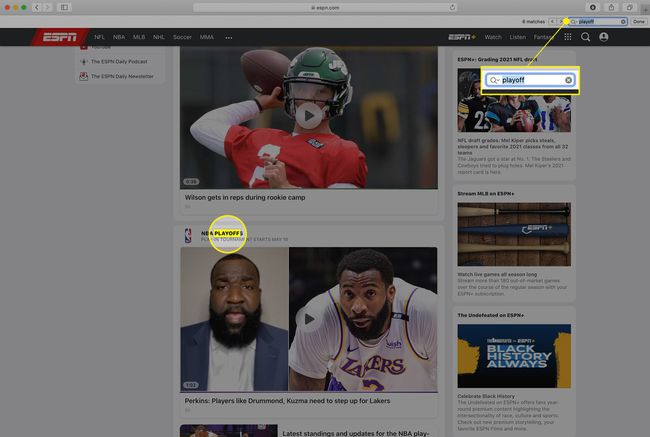
-
Selaa tuloksia painamalla Tuotto näppäimistöllä tai napsauttamalla hakupalkin vieressä olevia nuolinäppäimiä. Kun olet lopettanut haun, sulje etsin painamalla Paeta -painiketta, napsauta Valmis -painiketta tai napsauta X hakupalkissa tyhjentääksesi haun.
Kuinka teet haun Macilla?
Viimeisen osan ohjeet ovat hyviä, jos haet vain yhdestä ohjelmasta kerrallaan. Mutta entä jos haluat skannata kaikki Mac-tietokoneesi ohjelmat ja tiedostot yhdestä hakukoneesta? Siirry Spotlightiin. Spotlight on sisäänrakennettu macOS:ään. Se on tehokas, koko järjestelmän kattava hakutyökalu. Näin käytät sitä.
-
Avaa Spotlight napsauttamalla Tehtävä†välilyönti näppäimistöllä. Spotlight-palkki tulee näkyviin.
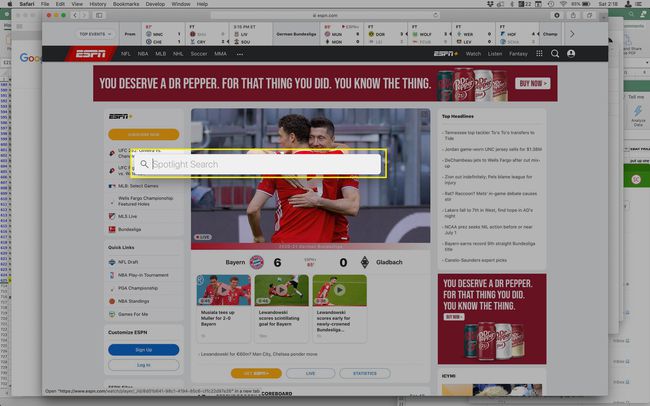
Voit myös napsauttaa suurennuslasikuvaketta näytön oikeassa yläkulmassa.
-
Kirjoita etsimäsi sana tai lause Spotlight-palkkiin.
-
Tulokset näkyvät hakupalkin alapuolella olevassa avattavassa luettelossa. Napsauta sitä, jonka haluat avata (tai käytä nuolinäppäimiä ja Tuotto nuppi).
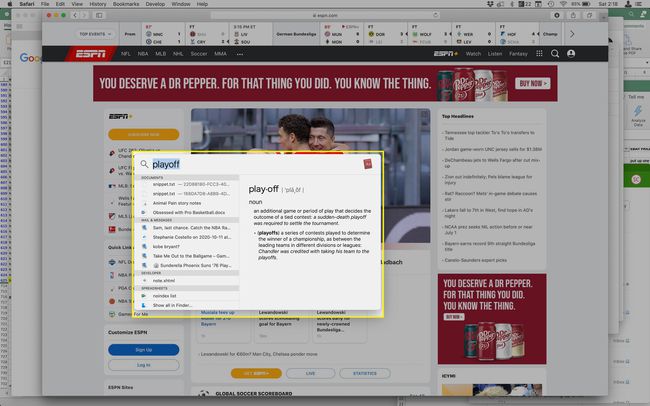
-
Voit myös selata tietokonettasi kaikkien hakuasi vastaavien tulosten luettelossa. Voit tehdä tämän selaamalla luettelon loppuun. Klikkaus Näytä kaikki Finderissa avataksesi Finder-ikkunan. Avaa tulos kaksoisnapsauttamalla sitä.
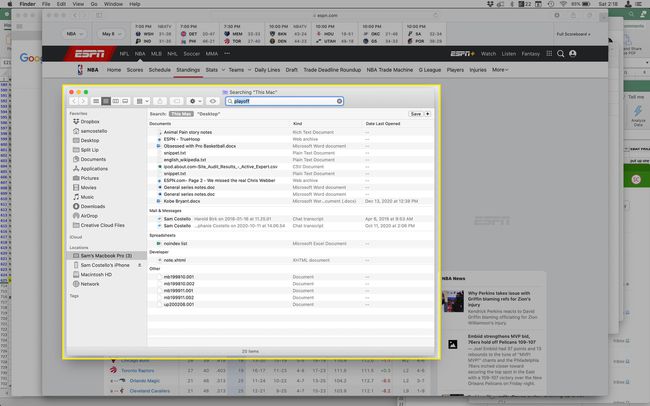
FAQ
-
Kuinka haen sanaa Macin Pagesissa?
Jos haluat löytää tietyn termin Pages-dokumentista, napsauta Näyttö työkalupalkissa ja valitse sitten Näytä haku ja korvaa† Kirjoita sanasi tai lauseesi, kun hakukenttä tulee näkyviin. Se merkitsee otteluita. Käytä Komento + F yllä kuvattu työkalu.
-
Kuinka haet sanaa verkkosivulta Macissa?
Jos haluat etsiä sanaa verkkosivulta Macissa, paina Komento + Fja kirjoita sitten sanasi tai lauseesi. Näet sanat tai lauseet, jotka vastaavat korostettuina. Joillakin sivustoilla on myös sisäänrakennettu hakutoiminto. Etsi suurennuslasia tai hakukenttää, yleensä sivun yläreunasta. Kirjoita hakutermi ja valitse se sitten hakutuloksista. Chromessa on toinen vaihtoehto Lisää (kolme pistettä) > löytö†
-
Kuinka haet sanaa verkkosivulta Safarissa?
Safarin verkkosivustolla voit myös käyttää Komento + F -komento hakeaksesi sanaa tai lausetta. Valinnainen, valitse muokata † löytö selaimen valikkopalkissa aloittaaksesi haun.
